Pelės slinkties ratukas šokinėja aukštyn ir žemyn ir apsunkina visą valdymą. Nesijaudinkite, čia yra problemos sprendimo būdai.
Ar pelės slinkties ratukas nuolat šokinėja aukštyn ir žemyn, todėl sunku valdyti žymeklį slenkant? Jūsų žaidimams (arba darbo našumui) gali labai trukdyti nepatogus slinkties ratukas. Pelės koduotuvas paprastai yra kaltas dėl nepastovaus ir trūkčiojančio pelės slinkimo. Kartais kaltininkas yra pats slinkties ratukas.
Jei susiduriate su ta pačia problema, naujos pelės pirkti nereikia, nes ją galima gana lengvai išspręsti. Galite išspręsti pelės slinkties ratuko šuolius aukštyn ir žemyn vadovaudamiesi mūsų nuosekliomis instrukcijomis.
Prieš Pradėdami
Prieš pereidami prie sudėtingesnių, išbandykite šiuos paprastus trikčių šalinimo būdus:
- Iš naujo paleiskite kompiuterį.
- Arba įkraukite pelę arba pakeiskite baterijas.
- Norėdami prijungti pelę, naudokite kitą kompiuterio USB prievadą.
- Pašalinkite belaidę pelę iš kitų belaidžių įrenginių. Pelės slinkties ratuko šokinėjimo problemą gali sukelti belaidžiai įrenginiai, trukdantys vienas kitam.
- Naudokite kitą programinę įrangą ir pabandykite slinkti ten.
- Išbandykite slinkties ratuką skirtingoje programinėje įrangoje, pvz., „Word“, nes, remiantis „Microsoft“ ataskaita, kai kurios programos turi problemų.
Sprendimų, kaip pašalinti pelės slinkties ratuko šokinėjimą aukštyn ir žemyn sistemoje Windows 10/11, sąrašas
Jei pagrindiniai sprendimai jums nepadėjo, galite išbandyti šiuos metodus. Jūs neprivalote jų visų išbandyti; tiesiog pereikite sąraše žemyn, kol atrasite tą, kuris jums tinka.
1 sprendimas: pakeiskite pelės nustatymus
Galite išspręsti pelės slinkties ratuko šokinėjimo problemą pakeisdami nustatymus. Pelės slinkties ratukas gali pašokti, jei ratuko greitis nustatytas per didelis. Nustatymų keitimo / išjungimo veiksmai yra tokie:
1 žingsnis: Paieškos laukelyje įveskite „kontrolės skydelis“ ir paspauskite Enter.
2 žingsnis: Spustelėkite Pelė pakeitus valdymo skydelį Peržiūra į dideles piktogramas. 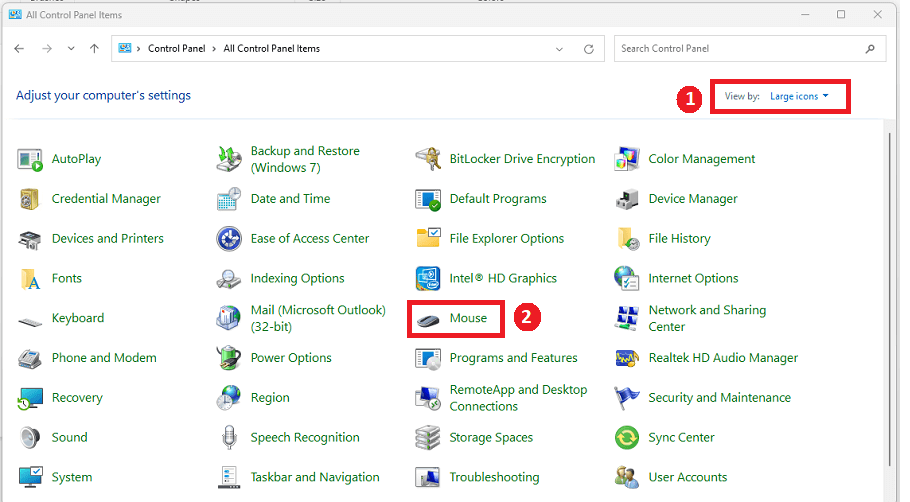
3 veiksmas: Norėdami pakeisti nustatymus, pasirinkite skirtuką Ratas. Sumažinkite greitį, jei jūsų ratas slenka per greitai.
Svarbu atsiminti: įsitikinkite, kad slinkimas įjungtas. Kai kurios pelės gali ją išjungti. Ši funkcija pasiekiama ne visuose kompiuteriuose.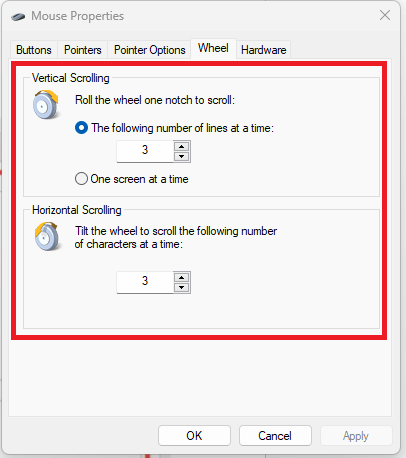
4 veiksmas: Atžymėkite laukelį šalia Slėpti žymeklį, kai renkate žymeklio parinktis.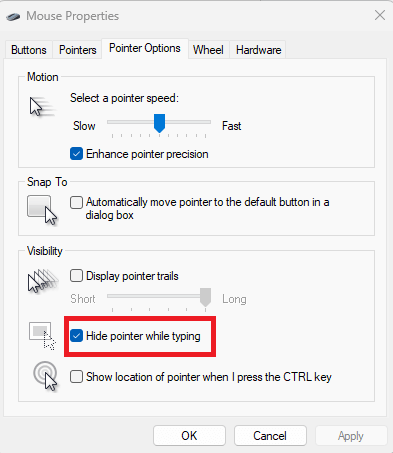
Baigę patikrinkite, ar išspręsta pelės slinkties ratuko šuolių problema. Jei ne, tęskite kitus sprendimus.
Taip pat skaitykite: Kaip pataisyti pelės dešiniojo pelės mygtuko paspaudimą, neveikiantį „Windows 10“, 11
2 sprendimas: atnaujinkite tvarkykles
Pelės slinkimo aukštyn ir žemyn problemą gali sukelti trūkstama arba pasenusi įrenginio tvarkyklė. Norėdami išspręsti problemą, turite atnaujinti pasenusias įrenginio tvarkykles. Galite atnaujinti tvarkyklę rankiniu būdu arba automatiškai.
Norint rankiniu būdu atnaujinti tvarkykles, reikia tam tikrų kompiuterio žinių ir kantrybės, nes reikia internete ieškoti tikslios tvarkyklės, ją atsisiųsti ir atidžiai ją įdiegti.
Greičiausias ir paprasčiausias sprendimas yra automatiškai atnaujinkite tvarkykles. Net jei esate kompiuterių naujokas, viską paprasta atlikti vos keliais pelės paspaudimais. Rekomenduojame naudoti Bit Driver Updater, kad automatiškai įdiegtumėte naujausius tvarkyklės naujinimus. Bit Driver Updater yra visame pasaulyje pripažintas įrankis ir teikia tik WHQL patikrintas ir sertifikuotas tvarkykles.
Bit Driver Updater automatiškai aptinka jūsų sistemą ir atranda originalias jos tvarkykles. Jums nereikia jaudintis, kad diegdami padarysite klaidą, nes nėra jokios rizikos atsisiunčiant ir įdiegiant netinkamas tvarkykles. Taip pat nereikia tiksliai žinoti, kokią operacinę sistemą naudoja jūsų įrenginys.
„Bit Driver Updater“ PRO arba NEMOKAMOS versijos leidžia automatiškai atnaujinti tvarkykles. Tačiau naudojant Pro versiją reikia tik 2 paspaudimų, taip pat gausite visą techninį palaikymą ir 60 dienų pinigų grąžinimo garantiją:
Dabar peržiūrėkite toliau nurodytus veiksmus, kad atnaujintumėte įrenginių tvarkykles naudodami „Bit Driver Updater“:
1 žingsnis: Atsisiųskite ir įdiekite „Bit Driver Updater“.

2 žingsnis: Paleiskite „Bit Driver Updater“ ir pasirinkite Nuskaityti. Po to „Bit Driver Updater“ nuskaitys jūsų kompiuterį, kad surastų problemines tvarkykles.
3 veiksmas: Norėdami automatiškai atsisiųsti ir įdiegti tinkamą tvarkyklės versiją, spustelėkite šalia tvarkyklės esantį mygtuką Atnaujinti dabar (jei naudojate nemokamą versiją). Arba galite spustelėti Atnaujinti viską, kad vienu metu automatiškai atsisiųstumėte ir įdiegtumėte tinkamą visų kompiuterio tvarkyklių versiją. Kai spustelėsite Atnaujinti viską, jums bus suteikta galimybė atnaujinti į Pro versiją.
Tai viskas! Pažiūrėkite, kaip greitai ir lengvai Bit Driver Updater pakeičia trūkstamas arba pasenusias tvarkykles suderinamomis kompiuteryje. Sėkmingai įdiegę programinę įrangą, iš naujo paleiskite sistemą ir patikrinkite, ar pelės slinkties ratuko šokinėjimo problema išlieka. Jei taip, pabandykite kitą sprendimą.
Taip pat skaitykite: Pelės problemų šalinimas sistemoje „Windows 10“ – išspręskite pelės problemas
3 sprendimas: išjunkite nešiojamojo kompiuterio jutiklinę dalį
Jei naudojate nešiojamąjį kompiuterį, gali būti, kad jūsų jutiklinė dalis yra per jautri ir yra jūsų pelės slinkties šuolių problemos priežastis. Naudokite išorinę pelę ir išjunkite jutiklinė dalis išspręsti problemą. Jį galima išjungti įrenginių tvarkytuvėje. Norėdami tai padaryti, atlikite toliau nurodytus veiksmus.
1 žingsnis: Paspauskite I + Windows logotipo klavišą kartu iš klaviatūros.
2 žingsnis: Eiti į Prietaisai.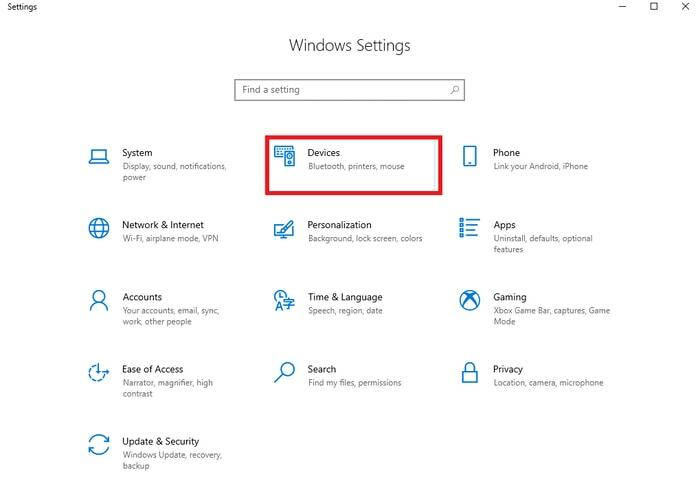
3 veiksmas: Norėdami išjungti įrenginį, pasirinkite skirtuką Touchpad.
Po to patikrinkite, ar pelės ratukas šokinėja aukštyn ir žemyn. Jei tai nepadėjo, galite pasinaudoti paskutine išeitimi.
4 sprendimas: aparatinės įrangos problema
Jei nė vienas iš pirmiau minėtų metodų nepadeda pašalinti pelės slinkties ratuko šokinėjimo aukštyn ir žemyn „Windows 10“ klaidos, gali būti, kad dėl to kaltas aparatūros gedimas. Jei taip, galite nusipirkti naują pelę, kad ją pakeistumėte, arba atidaryti seną, kad pašalintumėte dulkes ir šiukšles. Galite įsigyti naują pelę iš gamintojo, jei jums vis dar galioja garantija.
Taip pat skaitykite: Kaip ištaisyti pelės šokinėjimą aplink „Windows 10“.
Pelės slinkties ratukas šokinėja aukštyn ir žemyn: PASTATYTA
Na štai! Tikimės, kad aukščiau išvardyti metodai jums bus naudingi. Nedvejodami pridėkite komentarą žemiau, jei turite klausimų, abejonių ar geresnių pasiūlymų dėl to paties.
Norėdami gauti daugiau su technologijomis susijusių dalykų, užsiprenumeruokite mūsų naujienlaiškį ir sekite mus socialinėje žiniasklaidoje, kad niekada nepraleistumėte naujienų.